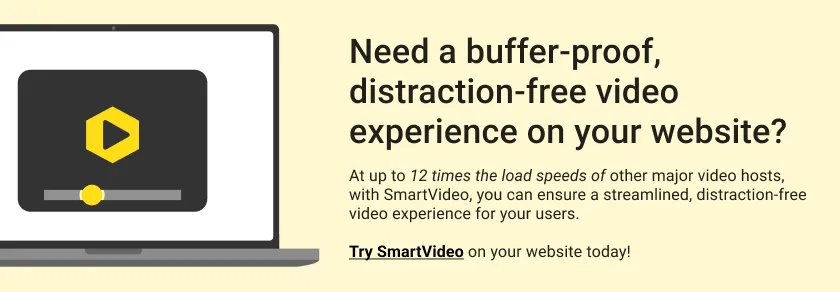สุดยอดโปรแกรมบันทึกสตรีมฟรีสำหรับ Chrome
เผยแพร่แล้ว: 2022-07-14ตลาดวิดีโอสตรีมมิ่งทั่วโลกมีมูลค่าถึง 59.14 พันล้านดอลลาร์ในปี 2564
การสตรีมเนื้อหาบนเว็บได้รับความนิยมมากกว่าที่เคย และมีเหตุผลที่ดี หลายคนใช้อินเทอร์เน็ตเบราว์เซอร์เพื่อทำการสตรีมเป็นจำนวนมาก อย่างไรก็ตาม การใช้เบราว์เซอร์ที่ล้าสมัย (เช่น เบราว์เซอร์ที่มาพร้อมกับคอมพิวเตอร์ของคุณซึ่งยังมี Windows 8 อยู่) อาจทำให้เกิดปัญหาและปัญหาไม่ได้รับการแก้ไข
เป็นไปได้ที่จะบันทึกสตรีมแบบสด รวมถึงสิ่งอื่น ๆ ที่คุณแสดงบนหน้าจอโดยใช้เครื่องบันทึกสตรีมสำหรับ Chrome มีหลายวิธีในการทำเช่นนี้ และข้อดีบางประการคือการใช้ส่วนขยายของ Google Chrome
เพื่อช่วยคุณค้นหาเครื่องบันทึกสตรีมที่เหมาะสมสำหรับ Chrome เราได้รวบรวมตัวเลือกที่ดีที่สุดบางส่วนที่มีให้
เครื่องบันทึกหน้าจอคืออะไร?
เครื่องบันทึกหน้าจอเป็นเครื่องมือที่คุณสามารถใช้เพื่อบันทึกหน้าจอของคอมพิวเตอร์หรืออุปกรณ์อื่นๆ ขณะใช้งาน ซึ่งหมายความว่าคุณสามารถบันทึกทุกอย่างที่แสดงพร้อมกับการเคลื่อนไหวหรือการโต้ตอบใดๆ ที่คุณทำ
เครื่องบันทึกหน้าจอมีให้สำหรับสมาร์ทโฟน คอมพิวเตอร์ และแม้แต่แท็บเล็ต คุณสามารถตั้งค่าให้บันทึกทั้งหน้าจอหรือเพียงบางส่วนก็ได้ หากคุณกำลังใช้คอมพิวเตอร์ที่มีจอภาพหลายจอ คุณมักจะบันทึกจอภาพเพียงจอเดียวหรือทั้งหมดพร้อมกันได้
มีเหตุผลหลายประการที่ผู้คนใช้เครื่องบันทึกหน้าจอเช่น:
- วิดีโอสอน
- แนวทางแก้ไขปัญหาสำหรับอุปกรณ์
- แสดงจุดบกพร่องบนเว็บไซต์
- คุยงานกับสมาชิกในทีม
- การสร้างข้อความต้อนรับสำหรับนายจ้างหรือลูกค้าใหม่
มีเหตุผลอื่นอีกมากมายที่คุณอาจพบว่าเครื่องบันทึกหน้าจอมีประโยชน์ มีมากมายให้ดาวน์โหลดซอฟต์แวร์ แต่มีตัวเลือกมากมายที่คุณสามารถเรียกใช้ผ่านเบราว์เซอร์ของคุณเป็นส่วนขยายของ Google Chrome
สิ่งที่ต้องมองหาในส่วนขยาย Chrome ของตัวบันทึกสตรีม
เมื่อมองหาเครื่องบันทึกหน้าจอ มีตัวเลือกต่างๆ มากมาย และมีตัวเลือกและคุณสมบัติที่หลากหลาย ในการค้นหาเครื่องมือจับภาพหน้าจอที่ดีที่สุดสำหรับคุณ มีหลายปัจจัยที่คุณควรคำนึงถึง
ความคิดเห็น
นี่เป็นหนึ่งในจุดเริ่มต้นที่ดีที่สุดเมื่อดูซอฟต์แวร์บันทึกใดๆ ประสบการณ์ของผู้อื่นสามารถให้แนวคิดแก่คุณว่าเครื่องมือนั้นดีเพียงใด โปรดทราบว่าจะมีบทวิจารณ์เชิงลบอย่างมากสำหรับเครื่องมือใด ๆ ดังนั้นลองดูความคิดเห็นที่แตกต่างออกไปเพื่อให้เข้าใจได้ชัดเจนว่าเครื่องบันทึกหน้าจอโดยรวมนั้นดีเพียงใด
คุณสมบัติ
เครื่องมือบางอย่างอาจเป็นพื้นฐานมากกว่า ในขณะที่เครื่องมืออื่นๆ นั้นล้ำหน้ามาก ซึ่งอาจรวมถึงเครื่องมือเพิ่มเติม เช่น โปรแกรมตัดต่อวิดีโอหรือเครื่องบันทึกเสียง
คุณอาจต้องการสิ่งที่เรียบง่าย ดังนั้นการใช้เครื่องมือมาตรฐานอาจเป็นตัวเลือกที่ดีที่สุด เนื่องจากมักจะมีราคาถูกและใช้งานง่ายกว่า หากคุณต้องการคุณสมบัติพิเศษเพิ่มเติม คุณจะต้องมองให้ลึกกว่านี้เพื่อค้นหาเครื่องมือที่ดีที่สุดสำหรับคุณ
ความเป็นมิตรกับผู้ใช้
นักพัฒนาหลายคนพยายามทำให้แพลตฟอร์มของตนใช้งานง่ายที่สุด เมื่อสิ่งต่าง ๆ ซับซ้อนเกินไป อาจใช้เวลานานในการเรียนรู้วิธีใช้เครื่องมืออย่างถูกต้อง ซึ่งไม่เหมาะ
ความเข้ากันได้
สำหรับส่วนขยายของ Chrome คุณไม่ควรมีปัญหาในแง่ของการใช้งานและการบันทึก ตราบใดที่นักพัฒนาซอฟต์แวร์คอยอัปเดตเครื่องมืออยู่เสมอ คุณต้องการตรวจสอบด้วยว่าเครื่องบันทึกหน้าจอส่งออกวิดีโอในรูปแบบที่เหมาะสม
เครื่องบันทึกหน้าจอบางตัวอาจมีปัญหาในการบันทึกบางสิ่ง ตัวอย่างเช่น หากคุณต้องการบันทึกวิดีโอสตรีม คุณควรตรวจสอบเพื่อให้แน่ใจว่าเครื่องมือทำงานเป็นตัวบันทึกสตรีม
ราคา
โดยทั่วไป ด้วยเครื่องบันทึกหน้าจอ คุณจะได้รับสิ่งที่คุณจ่ายไป มีตัวเลือกฟรี แต่ตัวเลือกเหล่านี้อาจมีจำกัด ดังนั้นการเปรียบเทียบตัวเลือกของคุณจึงเป็นสิ่งสำคัญ
หากคุณต้องการบางอย่างขั้นสูง คุณสามารถคาดหวังได้ว่าจะต้องจ่าย คุณไม่ต้องการที่จะใช้จ่ายเกินงบประมาณของคุณสำหรับสิ่งที่แฟนซีถ้าเป็นมากกว่าสิ่งที่คุณต้องการ
สุดยอดเครื่องบันทึกสตรีมฟรีสำหรับ Chrome
ด้วยปลั๊กอินตัวบันทึกหน้าจอของ Chrome ที่มีอยู่ทั้งหมด เป็นเรื่องยากที่จะจำกัดตัวเลือกที่ดีที่สุดสำหรับคุณให้แคบลง เราได้รวบรวมรายการตัวเลือกการบันทึกหน้าจอที่ดีที่สุดเพื่อให้คุณได้ไอเดียเกี่ยวกับสิ่งที่ควรเลือกใช้
1. เครื่องทอผ้าสำหรับ Chrome
Loom เป็นหนึ่งในเครื่องบันทึกหน้าจอที่ใช้งานง่ายที่สุด คุณสามารถเริ่มบันทึกได้ด้วยคลิกเดียว และแชร์วิดีโอที่บันทึกไว้ได้ง่ายๆ เช่นเดียวกัน
ด้วย Loom คุณสามารถบันทึกหน้าจอ กล้องของคุณ หรือทั้งสองอย่างพร้อมกัน คุณยังสามารถเลือกระหว่างการบันทึกทั้งหน้าจอหรือหน้าต่างเดียว หากคุณกำลังบันทึกกล้องของคุณในเวลาเดียวกัน คุณสามารถย้ายเอาต์พุตของกล้องไปรอบๆ หน้าจอได้ตามต้องการ

ราคาของ Loom เริ่มต้นที่ $8 ต่อเดือน แต่พวกเขายังมีเวอร์ชันฟรีอีกด้วย ดังนั้นคุณจึงสามารถทดลองใช้ก่อนสมัครรับข้อมูลได้ เวอร์ชันฟรี จำกัด ไว้ที่วิดีโอ 5 นาที
2. Nimbus Capture
Nimbus เป็นเครื่องมือที่ครบครันซึ่งสามารถบันทึกแท็บ Chrome หรือเดสก์ท็อปของคุณได้ นอกจากการบันทึกมาตรฐานแล้ว ยังมีโหมด "เลือกและเลื่อน" ซึ่งคุณสามารถใช้จับภาพหน้าจอขณะเลื่อนได้ นอกจากนี้ยังมีส่วนเพิ่มเติมที่เป็นประโยชน์ เช่น ปุ่มลัดที่ปรับแต่งได้ และทำงานร่วมกับ Google Drive และ Slack ได้อย่างราบรื่น
Nimbus ยังมีตัวเลือกการแก้ไขขั้นสูงมากมาย เช่น เครื่องมือเบลอ คำอธิบายประกอบ และสติกเกอร์ เช่นเดียวกับ Loom รุ่นนี้มีเวอร์ชันฟรี แต่ คุณจะต้องสมัครรับข้อมูลเพื่อปลดล็อกคุณลักษณะบางอย่าง เช่น การบันทึกไม่จำกัด การตัดแต่งวิดีโอ และเครื่องมือแก้ไข รุ่น Pro เริ่มต้นที่ 3.50 เหรียญต่อเดือน
3. Screencastify
Screencastify มีการดาวน์โหลดมากกว่า 10 ล้านครั้ง ทำให้เป็นหนึ่งในส่วนขยายของ Chrome ที่จับภาพหน้าจอที่ได้รับความนิยมมากที่สุด คุณสามารถรวมเข้ากับบัญชี Google ของคุณเพื่อบันทึกการบันทึกของคุณไปยัง Google Drive ได้โดยตรง
รองรับการบันทึก 1 คลิกสำหรับแท็บเดียวหรือเดสก์ท็อปทั้งหมดของคุณ และคุณสามารถบันทึกเสียงด้วย นี่อาจเป็นเสียงจากอุปกรณ์ของคุณ หรือผ่านไมโครโฟนของคุณ หากคุณต้องการบรรยายสิ่งที่คุณบันทึก คุณยังสามารถบันทึกเว็บแคมของคุณได้พร้อมๆ กัน ซึ่งจะแสดงที่มุมล่างขวาของวิดีโอ
Screencastify มีตัวเลือกการตัดต่อวิดีโอมากมาย เช่น การตัดแต่ง การรวม และการครอบตัด เวอร์ชันฟรีไม่มีเครื่องมือแก้ไขใดๆ และอนุญาตให้วิดีโอมีความยาวสูงสุด 5 นาทีเท่านั้น รุ่นที่จำหน่ายได้แล้วเริ่มต้นที่ $49 ต่อปี
4. บันทึกหน้าจอ
โปรแกรมบันทึกหน้าจอมีการออกแบบที่เรียบง่ายกว่าและช่วยให้สิ่งต่างๆ ง่ายขึ้นมาก ไม่จำเป็นต้องลงทะเบียนเพื่อใช้เวอร์ชันฟรี ซึ่ง (ต่างจากเครื่องบันทึกหน้าจอฟรีส่วนใหญ่) จะไม่ใส่ลายน้ำเหนือการบันทึกของคุณ
ข้อดีอีกประการหนึ่งที่มีเหนือส่วนขยายอื่น ๆ คือใช้งานได้ดีในโหมดออฟไลน์และบันทึกวิดีโอในเครื่อง เครื่องบันทึกหน้าจออื่นๆ จำนวนมากประสบปัญหานี้ ซึ่งอาจเป็นปัญหาหากคุณมีการเชื่อมต่อที่จำกัดหรือต้องการใช้งานในขณะเดินทาง
หากคุณกำลังพยายามบันทึกสตรีมแบบสด คุณอาจมีการเชื่อมต่อที่ดีพอที่จะใช้เครื่องบันทึกหน้าจอมาตรฐานส่วนใหญ่ แต่สำหรับวัตถุประสงค์อื่น นี่อาจเป็นตัวเลือกที่ดีกว่า ข้อเสียเปรียบหลักของโปรแกรมบันทึกหน้าจอคือปัจจุบันไม่รองรับโหมดหน้าจอและกล้อง
5. วิดยาร์ด
เช่นเดียวกับส่วนขยายจำนวนมากในรายการนี้และตัวเลือกอื่นๆ ที่มีอยู่ เวอร์ชันฟรีมักมีเวลาจำกัด Vidyard สามารถบันทึกหน้าจอได้นานถึงหนึ่งชั่วโมงโดยไม่ต้องสมัครรับข้อมูล ซึ่งรวมถึงวิดีโอ HD
นอกจากนี้ยังรองรับการบันทึกด้วยไมโครโฟน และคุณสามารถเชื่อมต่อวิดีโอที่บันทึกหลายรายการเข้าด้วยกันเป็นเพลย์ลิสต์ที่คุณสามารถแชร์ได้ ประกอบด้วยคุณลักษณะ GIF แบบเคลื่อนไหว 3 วินาทีสำหรับตัวอย่างวิดีโอ โปรดทราบว่า Vidyard ไม่ใช่ซอฟต์แวร์ที่ใช้ง่ายที่สุด และนักพัฒนาอาจเก็บรวบรวมข้อมูลผู้ใช้ เช่น ที่อยู่ IP สำหรับการโฆษณา
6. ภาพหน้าจอที่ยอดเยี่ยม & บันทึกหน้าจอ
เครื่องมือนี้มีแท็บแยกกันสำหรับโหมดสกรีนช็อตและโหมดบันทึกหน้าจอ คุณจึงสามารถสลับไปมาระหว่างทั้งสองได้อย่างง่ายดาย เครื่องบันทึกหน้าจอช่วยให้คุณบันทึกแท็บเดียว เดสก์ท็อปทั้งหมด หรือกล้องของคุณ (แม้ว่าจะไม่ใช่ในเวลาเดียวกัน)
รองรับความละเอียดวิดีโอตั้งแต่ 720p ถึง 4K และคุณสามารถแชร์วิดีโอของคุณโดยตรงไปยังแพลตฟอร์มต่างๆ เช่น Slack, Asana และ Trello อย่างไรก็ตาม ยังขาดคุณสมบัติขั้นสูงบางอย่าง เช่น การตัดต่อวิดีโอ และ เวอร์ชันฟรีจำกัดวิดีโอที่ 30 วินาที
การอัปโหลดจากส่วนขยาย Chrome ของโปรแกรมบันทึกหน้าจอ
ไม่ว่าคุณจะใช้เครื่องบันทึกสตรีมสำหรับ Chrome แบบใด คุณจะต้องหาที่สำหรับโฮสต์วิดีโอของคุณเพื่อให้ผู้อื่นดูได้ และเมื่อพูดถึงวิดีโอออนไลน์ ความเร็วคือกุญแจสำคัญ
Swarmify เสนอการโฮสต์วิดีโอที่เร็วที่สุดในโลก เพื่อให้ผู้คนสามารถดูวิดีโอของคุณได้โดยไม่ต้องกังวลเกี่ยวกับปัญหาการบัฟเฟอร์หรือการเล่น แพลตฟอร์มของเราจะปรับแต่งวิดีโอให้เหมาะสมโดยอัตโนมัติสำหรับอุปกรณ์ที่กำลังเล่นอยู่ หากคุณต้องการทราบข้อมูลเพิ่มเติมเกี่ยวกับบริการของเรา โปรดคลิกที่นี่เพื่อเริ่มต้น